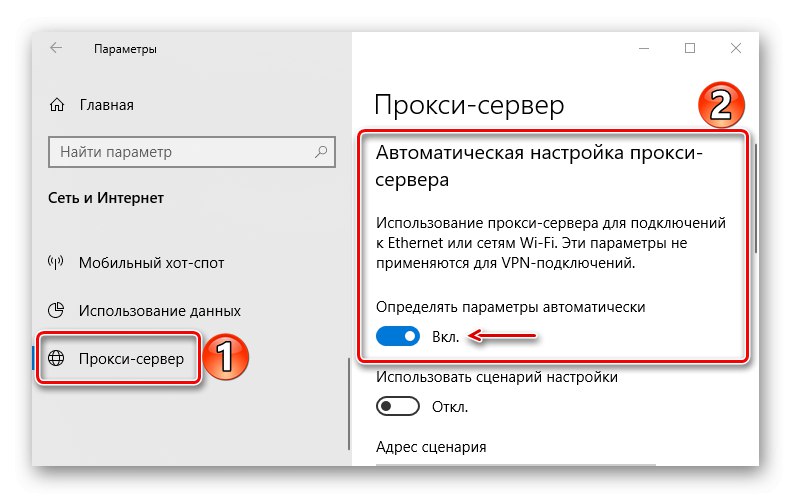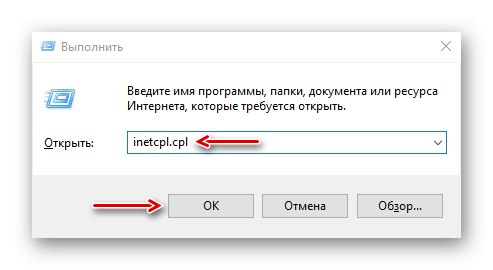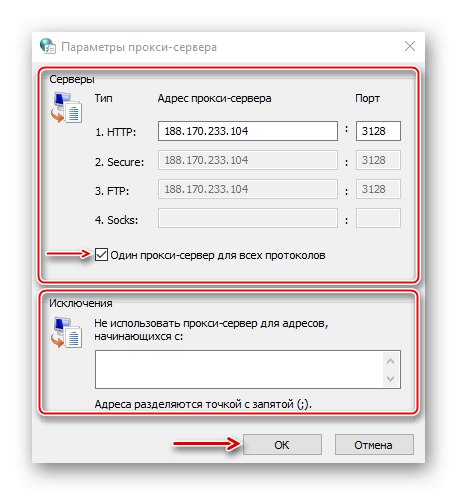Proxy server je sprostredkovateľom medzi počítačom a internetom. Toto je ďalšie opatrenie na ochranu osobných údajov, ktoré vám umožňuje navštíviť webové stránky z ľubovoľného prehľadávača a skryť svoju skutočnú adresu IP. Zlepšuje výkon siete ukladaním údajov do medzipamäte a znižovaním požiadaviek na vzdialené servery. A v podnikových sieťach sa používa na blokovanie reklám, spamu alebo na obmedzenie prístupu zamestnancov k určitým zdrojom, ako sú napríklad sociálne siete. Dnes vám povieme, ako nastaviť proxy server pre Windows 10.
Prečítajte si tiež: Čo je to proxy server a prečo je potrebný
Vyhľadajte proxy servery
Existujú dva spôsoby, ako získať servery sprostredkovania. Nájdete ich vo voľnom prístupe alebo si môžete kúpiť jeden alebo niekoľko kusov naraz. V zásade fungujú tí aj ostatní, ale ich kvalita je veľmi odlišná. Zadarmo zástupcovia sú menej spoľahliví, pretože často zlyhávajú, mrznú a vypadávajú. Jedná sa o verejné servery, ktoré používa veľké množstvo ľudí, čo znamená, že súkromie a bezpečnosť údajov používateľa sú naďalej ohrozené.
Platené možnosti sú stabilnejšie a rýchlejšie, líšia sa mnohými nastaveniami, vysokou úrovňou zabezpečenia, anonymity a technickej podpory poskytovateľa. Nákup znamená prenájom servera na určité obdobie. Ak chcete používať súkromné servery, musíte niekedy autorizovať pomocou adresy IP alebo prihlásenia a hesla. Pozrime sa, ako získať bezplatný proxy server na príklade služby HideMy.name:
Prejdite na stránku online databázy zoznamov serverov proxy HideMy.name
- Spustíme službu, otvoríme kartu „Proxy List“ a dostaneme sa do online databázy zoznamov proxy serverov.
- Posuňte sa nadol po stránke, upravte parametre vyhľadávania a kliknite "Šou".
- V zozname nižšie vyberte príslušnú pozíciu a potom skopírujte adresu IP a port.
- Pomocou toho istého zdroja kontrolujeme výkon servera proxy. Prejdite na kartu „Kontrola servera proxy“.
- Posuňte stránku nadol do poľa „Proxy List“ vložte skopírované údaje a kliknite na „Spustiť platbu“.
- Pokiaľ je server funkčný, použijeme ho v konfigurácii. V opačnom prípade budete musieť hľadať inú.
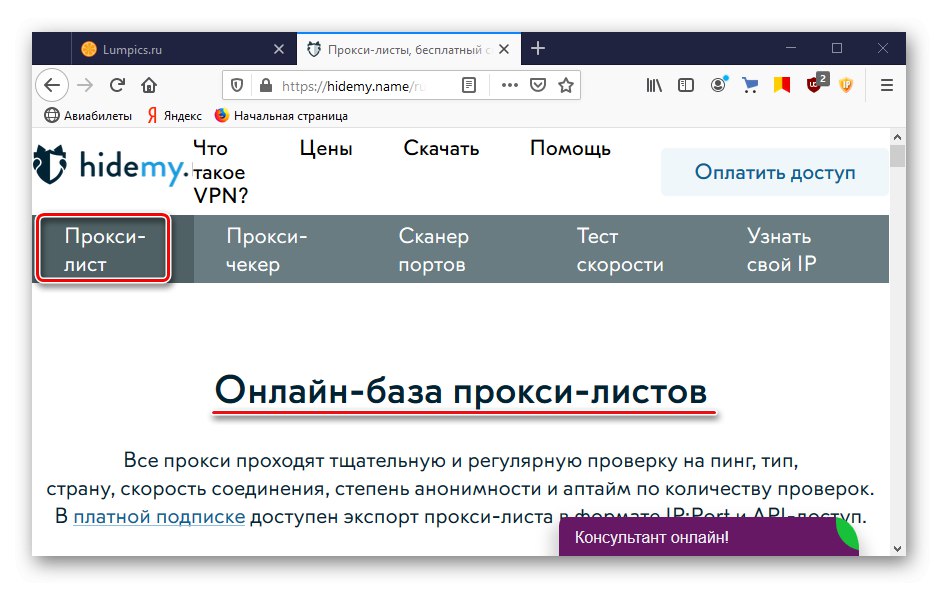
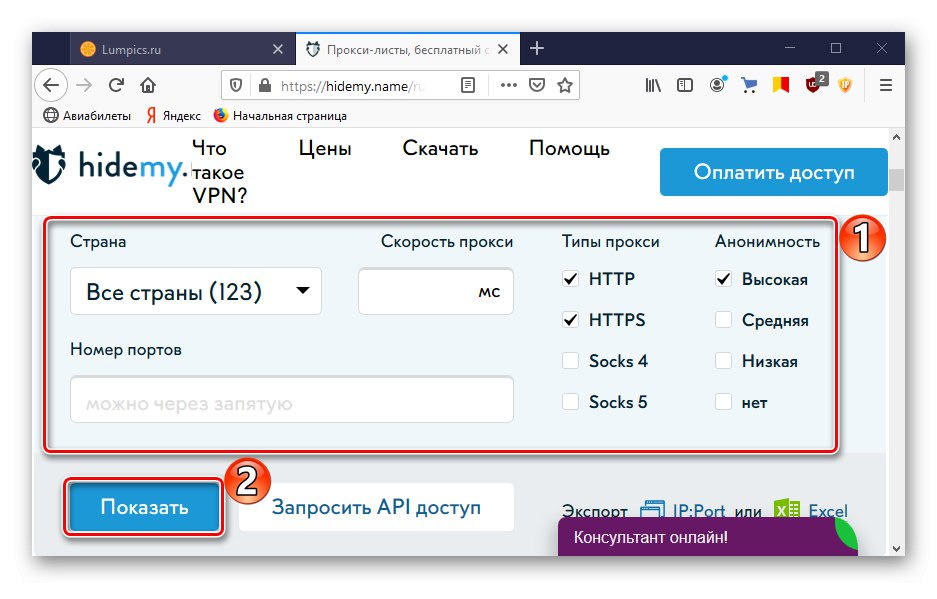
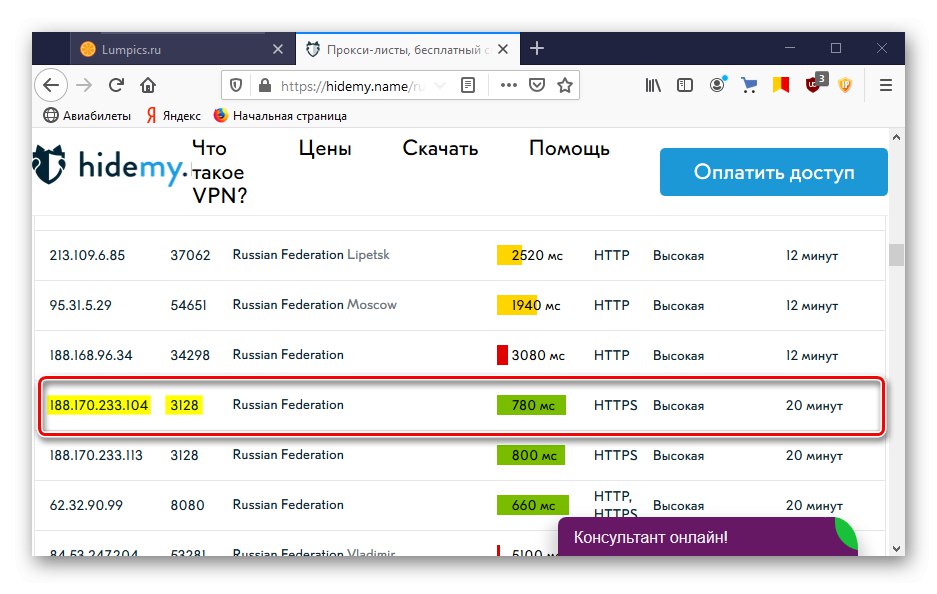
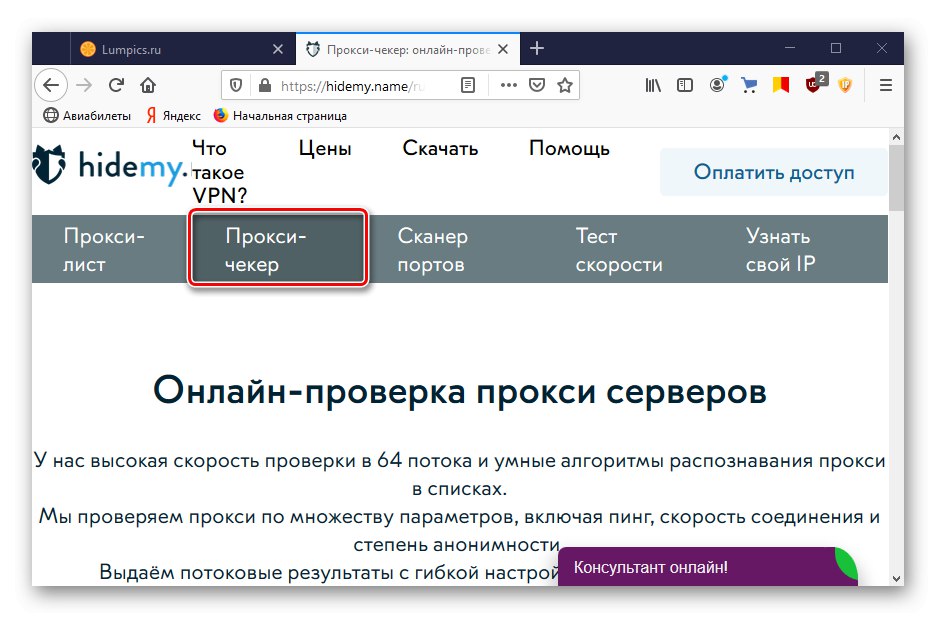
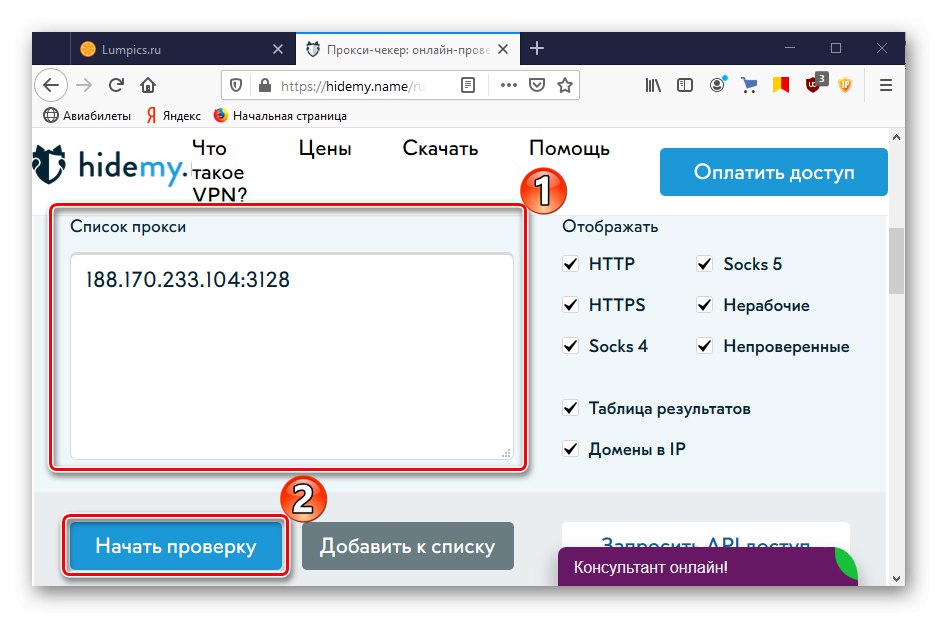
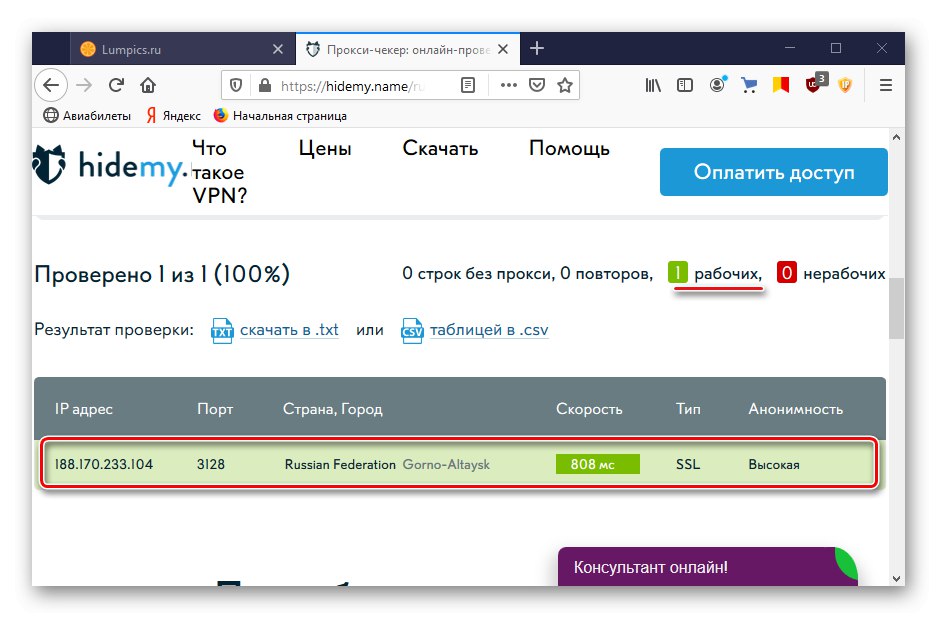
Správa webových stránok HideMy.name okamžite varuje, že tieto proxy servery nevlastní a nie je zodpovedná za ich kvalitu. Zdroj jednoducho zhromažďuje bezplatné servery proxy z rôznych webov a fór, takže aj keď sa potvrdí ich výkon, problémy nie sú vylúčené. Napríklad prístup môže vyžadovať používateľské meno a heslo, ktoré nikto neposkytne. V takom prípade budete musieť hľadať inú pracovnú možnosť bez autorizácie alebo použiť zdroje s platenými zástupcami (Youproxy, Proxyseller atď.).
Možnosť 1: „Parametre“ systému
Prvá možnosť nastavenia servera proxy v systéme Windows 10 je dokončená "Možnosti" systémov.
- Kliknite pravým tlačidlom myši na ponuku „Štart“ a otvorené "Možnosti" Windows.
- Prejdite do sekcie „Sieť a internet“.
- Otvorte kartu „Proxy server“... Ak zvolíte automatickú konfiguráciu, spustí sa služba Proxy Autodiscover. Systém sa pokúsi nájsť a stiahnuť konfiguračný skript, ktorý sa použije na spracovanie požiadaviek.
![Automatická konfigurácia servera proxy]()
Môžete tiež spustiť hotový skript. Tento spôsob pripojenia sa zvyčajne používa v podnikových sieťach a skript vydáva správca systému spoločnosti. Zaujíma nás manuálna konfigurácia, pretože proxy už bol prijatý.
- Choďte do bloku „Ručná konfigurácia proxy servera“, zapnúť „Use a proxy server“, potom označíme jeho port a adresu.
- Posuňte stránku nadol. V prípade potreby zadajte adresy, pre ktoré nepotrebujete používať sprostredkujúci server. Pred predmet sme vložili kliešť „Nepoužívať proxy server pre miestne adresy“ a kliknite „Uložiť“.
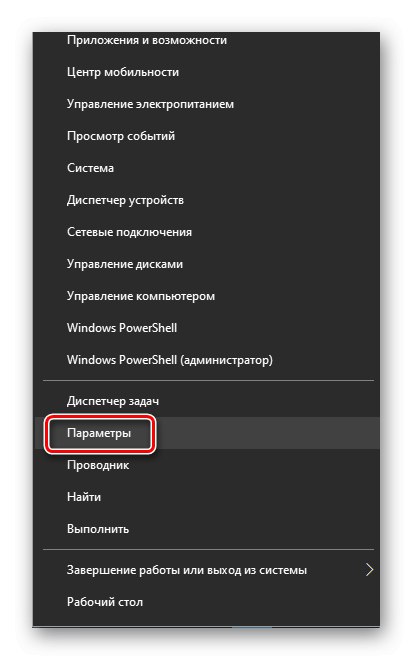
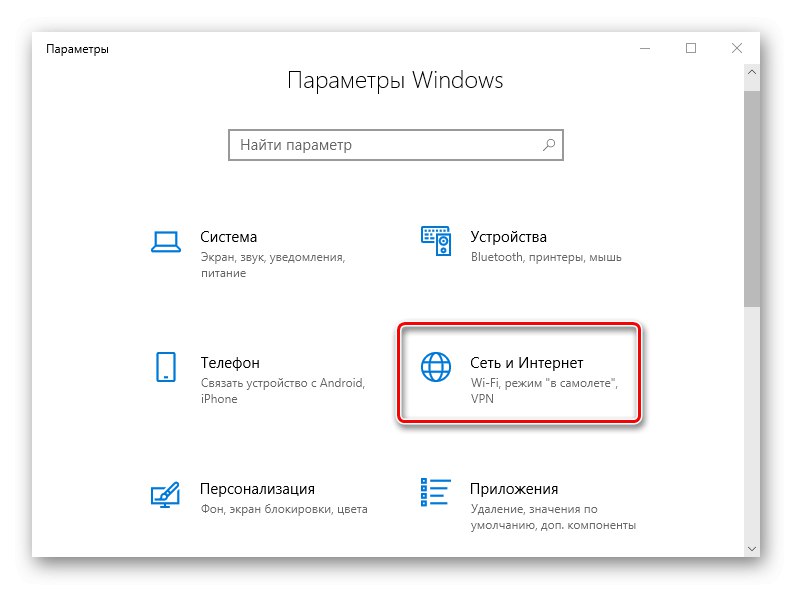
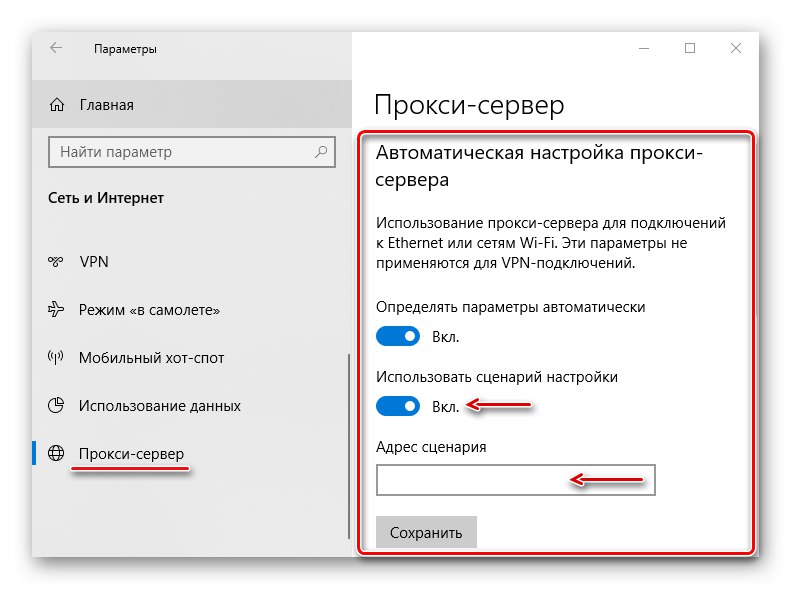
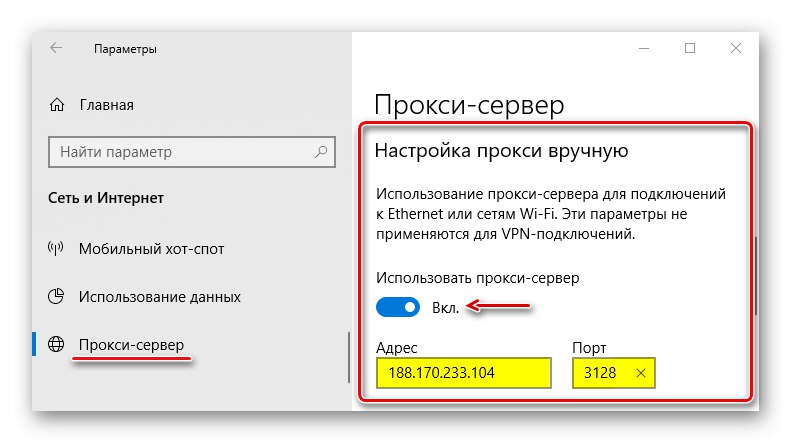
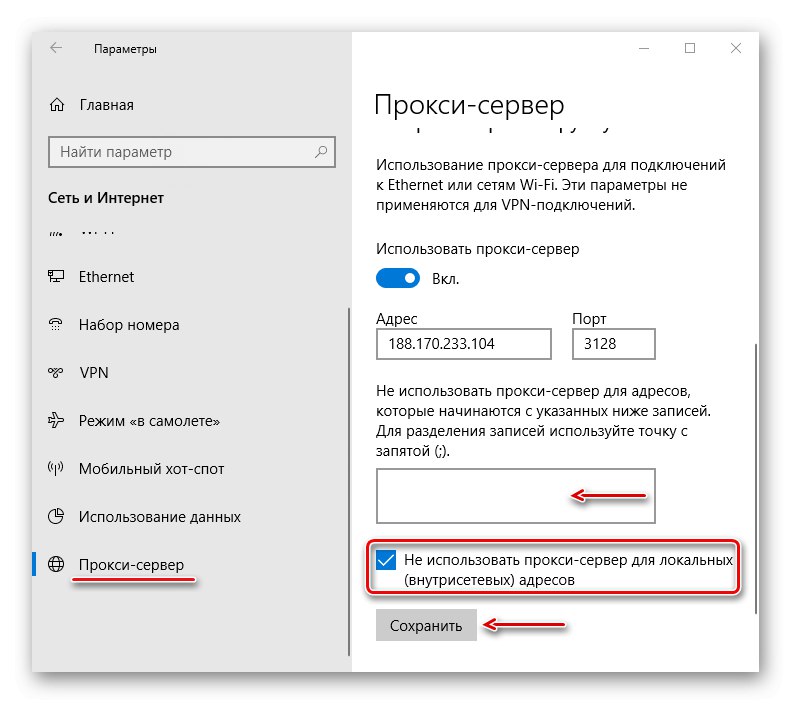
Možnosť 2: Nastavenia siete
Druhá možnosť spočíva v inštalácii proxy servera vo sieťových vlastnostiach systému Windows 10. V takom prípade môže byť nastavenie pokročilejšie.
- Klávesová skratka Win + R okno hovoru „Spustiť“, zadajte príkaz
inetcpl.cpla kliknite „OK“.![Volanie nastavení siete Windows 10]()
Prečítajte si tiež: Volanie modulu snap-in Spustiť v systéme Windows 10
- Otvorte kartu „Pripojenia“ a stlačte „Konfigurácia siete“.
- V bloku „Proxy server“ označiť položku „Use a proxy server for local connections“potom „Nepoužívať proxy server pre miestne adresy“ a kliknite „Dodatočne“.
- Pre každý typ protokolu je možné priradiť rôzne servery sprostredkovania. Ak chcete použiť jeden server proxy, začiarknite políčko oproti príslušnej položke. Nižšie, oddelené bodkočiarkami, môžete pridať adresy do zoznamu vylúčených položiek, pre ktoré nemusíte používať server sprostredkovania. Tlačiť „OK“.
![Ďalšie manuálne nastavenia servera proxy]()
V ďalšom okne kliknite na ikonu „OK“ a zatvorte okno nastavení.
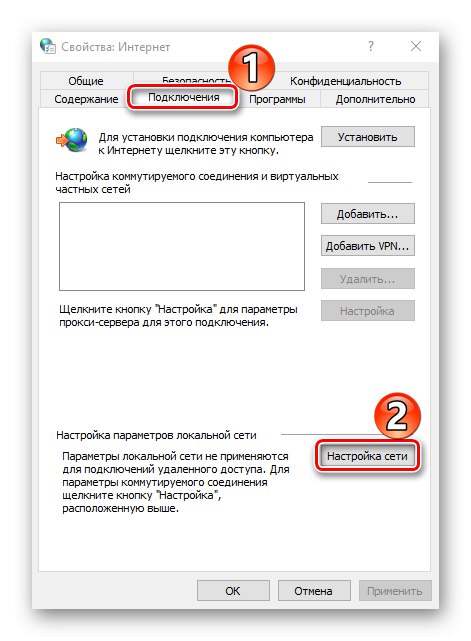
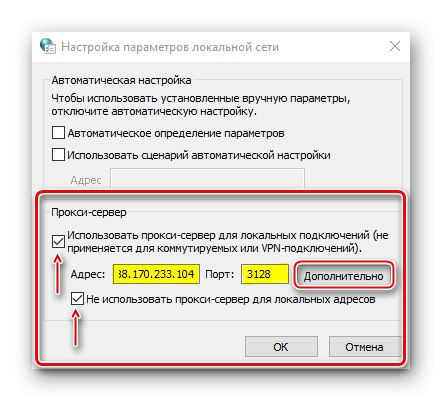
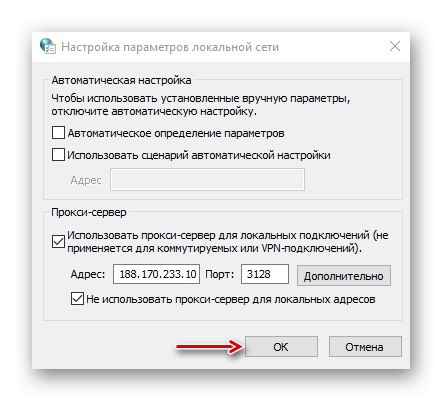
O ďalších metódach inštalácie proxy v prehliadačoch a programoch, ako aj o tom, ako ich nakonfigurovať pomocou špeciálneho softvéru, sme sa podrobne venovali v inom článku.
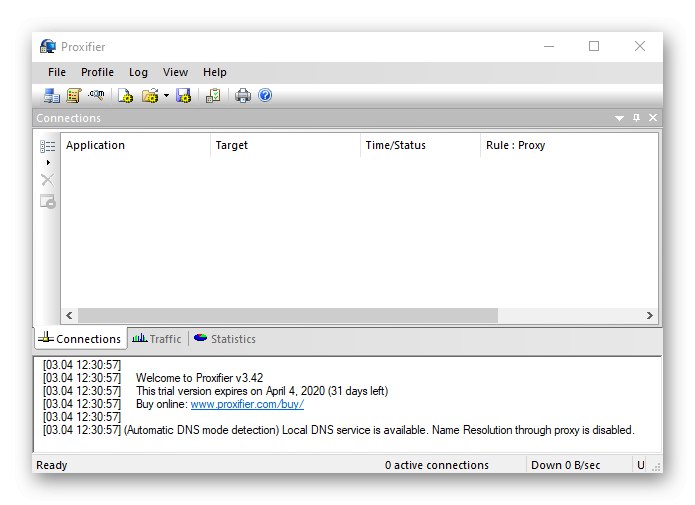
Viac informácií: Konfigurácia pripojenia prostredníctvom servera proxy
Ak je v prehliadači nainštalované a aktivované rozšírenie proxy, server proxy nakonfigurovaný v systéme Windows 10 nebude fungovať. V takom prípade doplnok zakážte alebo odinštalujte. Pokyny k tomu na príklade webových prehliadačov Google Chrome a Yandex Browser sú popísané v samostatných článkoch.
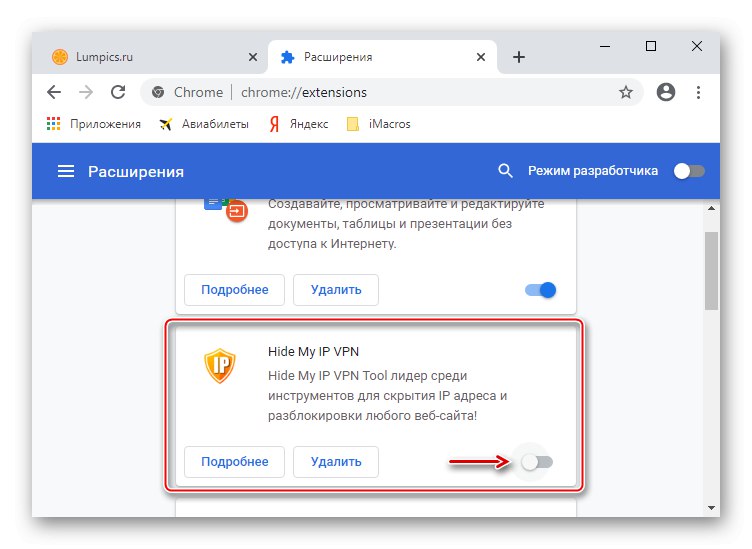
Viac informácií:
Ako zakázať rozšírenie v prehliadači Google Chrome
Ako odstrániť rozšírenie v prehliadačoch Google chrome, Prehliadač Yandex
Teraz viete, ako nastaviť proxy server v systéme Windows 10. Ale aj napriek výhodám má táto technológia nevýhody. Napríklad malware je schopný samostatne vykonávať zmeny v nastaveniach, čo môže spôsobiť pomalšie načítanie stránok a niektoré weby sa nemusia otvárať vôbec. Ak si všimnete tieto zmeny, deaktivujte server proxy vykonaním reverzných akcií popísaných v štvrtom a treťom kroku z prvej a druhej metódy a potom skenujte systém antivírus.